Astuces pour se habituer au clavier virtuel Ipad
Rien de mieux que le Clavier Zagg travailler sur l'iPad, qui d'ailleurs m'a déjà montré sert d'amortisseur pour une chute d'un mètre sur du béton. Mais marcher ce n'est pas toujours une grâce, voici donc quelques conseils pour s'habituer au clavier virtuel.

1. Il n'est pas bon de prendre de mauvaises habitudes.
Ce qui est inconfortable, c'est que vous ne pouvez pas voir toutes les touches avec vos mains en bon état, ni tout le contenu qui est tapé. C'est donc une tentation de recommencer à utiliser deux doigts comme une poule mangeant du sorgho dans la ferme de la grand-mère d'Usulután.
Mais non, il ne faut pas oublier que si l'on veut en faire un usage optimal, il faut s'habituer à utiliser tous les doigts. Tout comme un cours de dactylographie était un bon investissement, prendre l'iPad nécessite de s'investir dans une certaine pratique, rien que l'on doive expérimenter au milieu d'une séance de travail mais ça ne fait pas de mal de revenir aux anciennes leçons de la machine à écrire.
Oh! J'ai même ressenti le même sentiment de Compétence élémentaire disant la même chanson ... FFF JJJ FFF JJJ ... alors que le gorgoreo ressemblait à une immense ferme et à l'ennui Plin qui a annoncé la nécessité de faire entrer, mais cela nous a également appris à synchroniser les syllabes coupées.
J'aimerais voir la même femme, avec son sourire invisible, maintenant sur cette tablette pour me venger. Hehe
Vous ne voulez pas non plus vous habituer à la vérification orthographique automatique. C'est aussi mauvais que de taper sans accents dans Word, puis de cliquer avec le bouton droit sur du texte souligné en rouge; de cette façon nous n'améliorerons jamais notre orthographe et tôt ou tard cela peut nous embarrasser.
Bien que l'utilisation de vérifier l'orthographe oui c'est très utile. Bien que quelque peu médiocre, il n'a pas d'options pour ajouter du texte au dictionnaire.
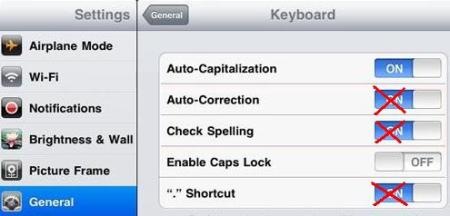
Cet ajustement dans l'Ipad est effectué dans l'application des paramètres, est choisi en général et ensuite sur le clavier.
Le même type de clavier est configuré là-bas, ce qui, dans notre environnement, devrait être QWERTY.
Capitalisation automatique après une période ou entrer. Quant à la possibilité d'activer le point après deux espaces, il me semble fou que plus qu'un raccourci, cela puisse conduire à une mauvaise habitude.
2. Vous devez vous adapter à ce que vous ne pouvez pas.
Décidément, la plus grande difficulté est que le simple fait de conduire en regardant l'écran, comme avec le clavier classique, n'est pas possible. J'ai pris la décision de faire une adaptation qui a fonctionné pour moi:
- Pendant que je travaille sur les extrémités, je vois l'écran, au total dans cette partie mes doigts recouvrent les touches. Et quand je vais au centre-ville, je le revois, car la séparation me permet de prendre le contrôle que tout va bien.
Les accents sont un frein, mais il y a une astuce très pratique. Si le bouton est maintenu enfoncé, les options apparaissent, mais si cela est fait avec un léger glissement vers le haut ce n'est pas nécessaire, l'accent passe par défaut.
Comme dans la machine à écrire, la lettre "a" est difficile et la faire glisser avec le roseau gauche veut une certaine pratique.
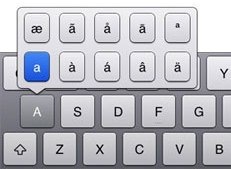 Aussi, le quelque chose agace la lettre avec un accent, car il faut faire glisser vers la gauche, car à droite apparaît avec umwauts.
Aussi, le quelque chose agace la lettre avec un accent, car il faut faire glisser vers la gauche, car à droite apparaît avec umwauts.
Mais finalement ça marche, il faut s'adapter aux nombres où il faut s'entraîner et aussi à ce bouton qui active les symboles. Avec le temps, cela devient utile, même si les classes de frappe sont inutiles pour cela et que vous devez à nouveau utiliser deux doigts, malgré le fait que dans ce monde Web, les guillemets, les parenthèses, les deux points et pleca sont rarement utilisés.
C'est une question de pratique, avec l'usage les besoins et la manie d'apprendre sortent. Comme par exemple l'utilisation de lettres majuscules verrouillées (CAPS LOCK), cela se fait en appuyant sur les touches Maj en même temps.
3. Des choses imbattables
Le plus ennuyeux est peut-être qu'Apple a conçu l'iPad avec un visage incurvé stupide comme une tuile. Déjà dans l'Ipad2, cela a été renvoyé dans un avion, mais au moins avec cette première version, il est inconfortable que le placement de l'appareil sur une surface plane rende la position des doigts sur le clavier ingérable car vous devez jouer avec le virage inattendu sur son longe.
Pour cela, il n'y a pas moyen de sortir, simplement maudire les emplois qui occasionnent parfois du plaisir.
Mais bref, il convient de s'y habituer, comme nous l'avons fait avec le clavier mobile, cela n'a pas de retour en arrière. Plus nous résistons, plus ce sera frustrant.
Utiliser également le clavier de l'Ipad avec une grande compétence est irrésistible de se vanter.
????






